Nội dung chính

Hướng dẫn sử dụng VEO3 để tạo video
Tạo Video Chân Thực Với Google VEO3: Hướng Dẫn Từng Bước
Google VEO3 là một công cụ tạo video AI mới nhất của Google, cho phép người dùng tạo ra các video chân thực và sống động chỉ trong vài phút. Với VEO3, bạn có thể tạo ra các video quảng cáo, bán hàng, hoặc đơn giản là để giải trí.
Dưới đây là hướng dẫn chi tiết cách sử dụng VEO3 để tạo video theo ý muốn:
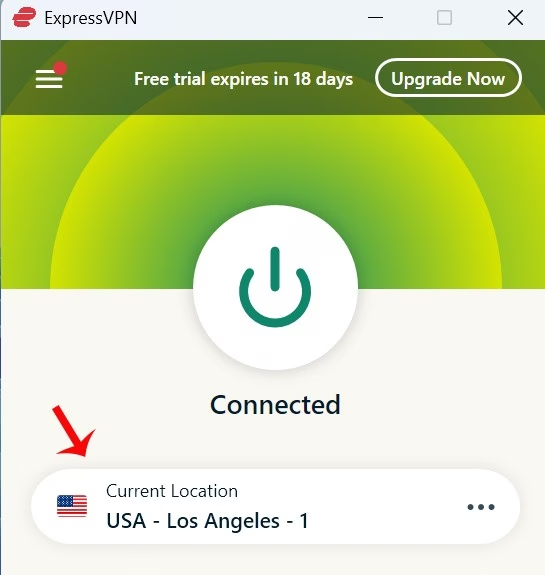
Cài đặt VPN để truy cập VEO3
Bước 1: Cài đặt VPN và Truy cập Google Labs
Để sử dụng VEO3, bạn cần có một tài khoản VPN để chuyển vùng sang Mỹ vì VEO3 chỉ hỗ trợ người dùng tại Mỹ. Bạn có thể sử dụng các phần mềm VPN như NordVPN, ExpressVPN, hoặc UrbanVPN.
Bước 2: Truy cập Google Labs và Tạo Dự Án Mới
Sau khi cài đặt VPN, bạn truy cập vào trang Google Labs và chọn “Create with Flow”. Sau đó, bạn cần đăng nhập vào tài khoản Google AI Pro hoặc Google AI Ultra để sử dụng VEO3.
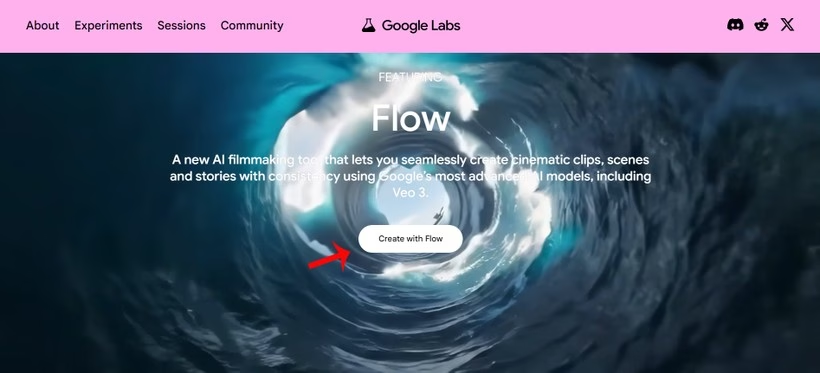
Truy cập Google Labs
Bước 3: Nhập Lệnh Prompt và Tạo Video
Sau khi đăng nhập thành công, bạn sẽ được chuyển đến giao diện tạo video. Tại đây, bạn cần nhập lệnh prompt bằng tiếng Anh để mô tả video mà bạn muốn tạo. Bạn có thể sử dụng ChatGPT để giúp viết prompt tiếng Anh tối ưu.
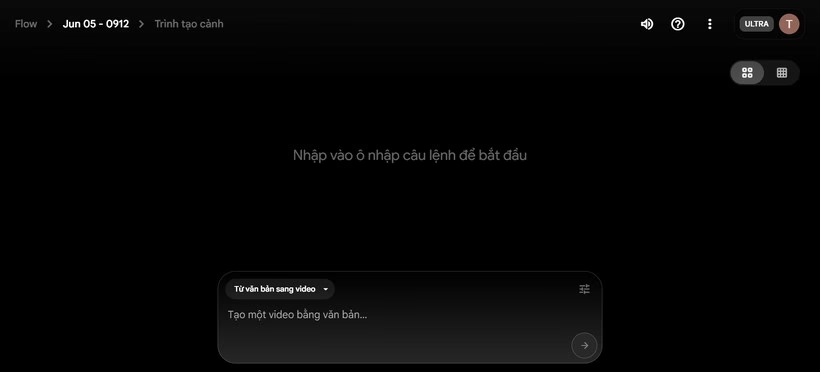
Nhập lệnh prompt
Bước 4: Sử dụng ChatGPT để Tối Ưu Prompt
Bạn cần đưa mô tả của mình vào ChatGPT để nó giúp tạo ra đoạn prompt tiếng Anh tối ưu cho VEO3.
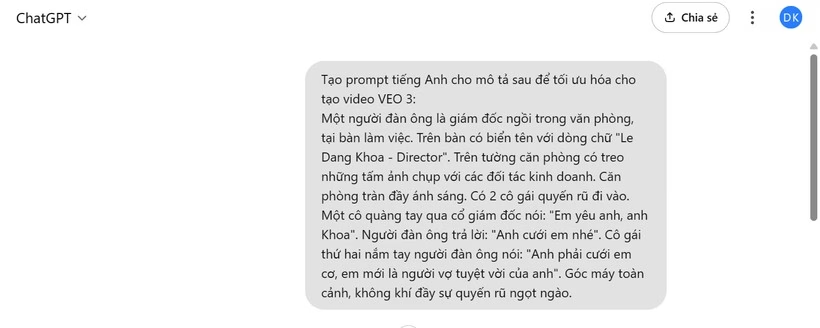
Sử dụng ChatGPT để tối ưu prompt
Bước 5: Tạo Video Với VEO3
Sau khi có prompt tối ưu, bạn sao chép và dán vào ô lệnh của VEO3. Sau đó, chọn “Từ văn bản sang video” và “Veo3 – Highest Quality” để tạo video.
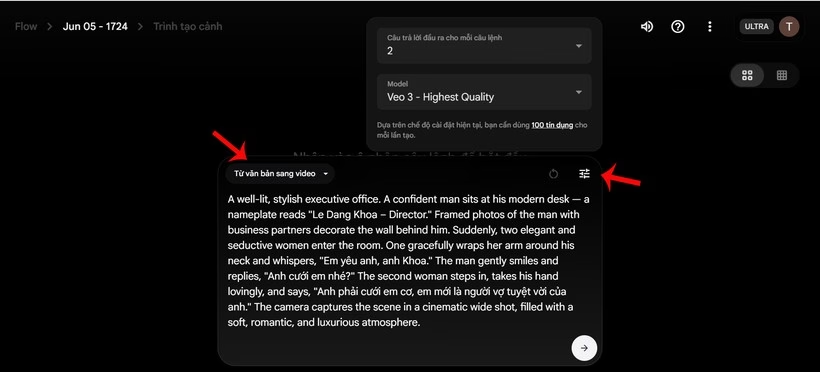
Tạo video với VEO3
Bước 6 và 7: Chỉnh Sửa và Kéo Dài Video
VEO3 cho phép bạn bổ sung thêm hành động vào khung hình hiện tại hoặc tạo các phân cảnh tiếp theo. Bạn có thể kéo dài thời lượng video bằng cách thêm prompt mới.
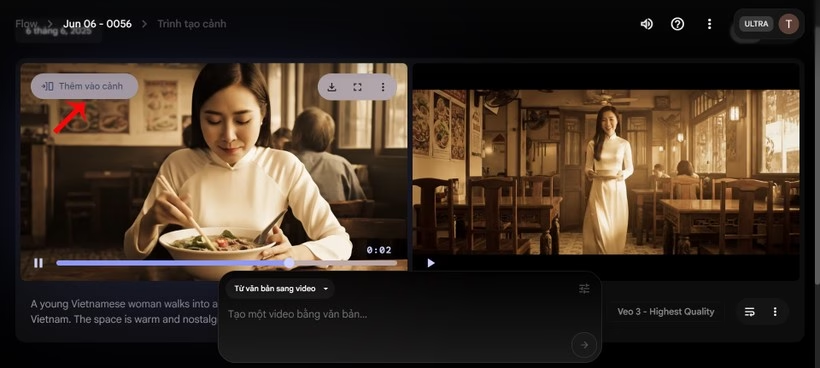
Chỉnh sửa và kéo dài video
Với các bước trên, bạn có thể tạo ra các video sống động và chân thực với Google VEO3. Hãy thử và khám phá khả năng của công cụ này ngay hôm nay!